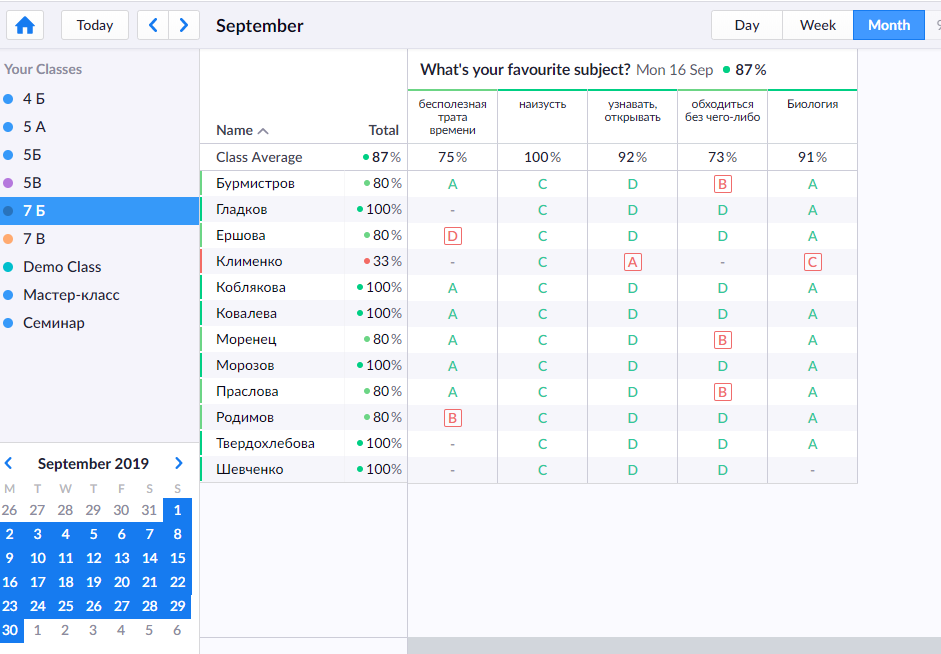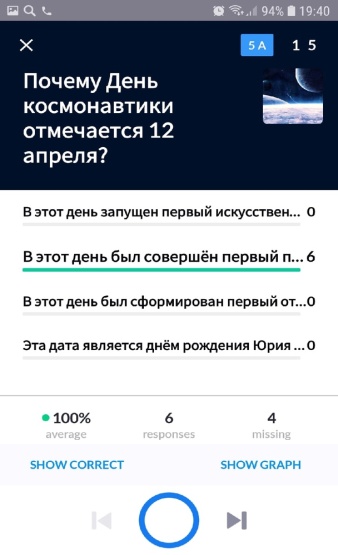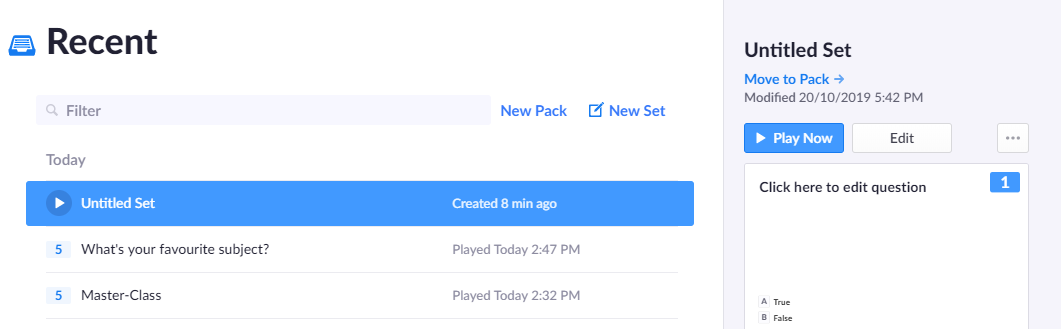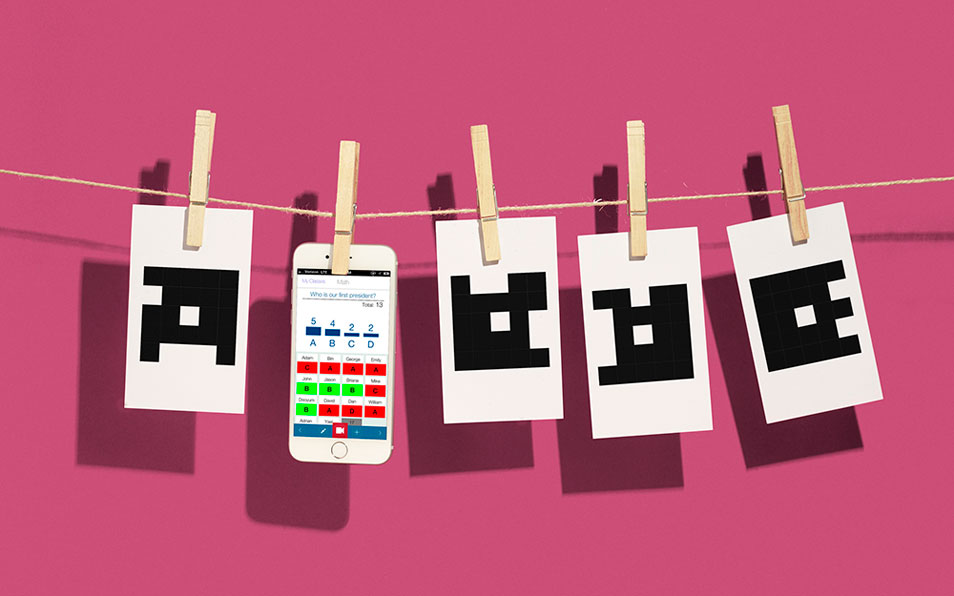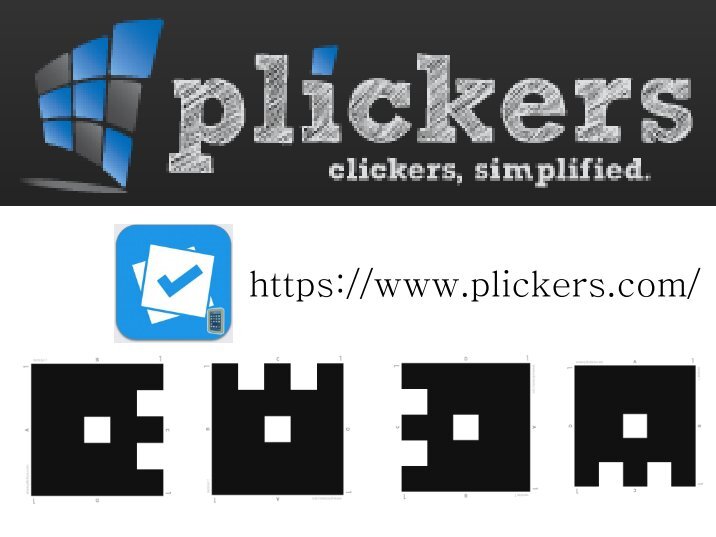г.Шахты, 2021г.
Зарегистрироваться на сайте https://www.plickers.com.
Для прохождения первичной регистрации нужно нажать кнопку «Sign up».
Начинаем с создания списка класса. Для этого в меню нажимаем кнопку «Add Class».
В открывшемся окне в графе «Enter class name» пишем название, которое присваиваем этому классу. Далее нажимаем кнопку «Create class» (создать класс).
В открывшемся окне находим кнопку «Add Students» (добавить обучающихся).
Каждому ребенку присваивается номер определенной карточки. Далее нажимаем кнопку «Done».
Создаем папку для вопросов. Справа в меню находим кнопку «New Set». В поле «Untitled Set» вводим название папки. В поле «Click here to edit question» начинаем вводить текст вопроса, варианты ответов и выделяем правильный вариант ответа.
Приступаем к опросу. Справа в меню выбираем название своего класса и нажимаем на него. В открывшемся окне выбираем название папки с вопросами и нажимаем кнопку «Add» слева от названия. В появившемся окне находим кнопку «Play Now».
Переходим к работе с мобильным приложением. После того как вы на своем телефоне открыли данное приложение, необходимо выбрать класс. Затем вы выбираете вопрос, нажимаете на кнопку «Scan», и он автоматически отображается на экране в режиме «Play Now». Обучающиеся выбирают правильный ответ и поднимают карточку.
Все отчеты по прохождению тестов сохраняются во вкладке «Reports».